现在,很多人都觉得无线会更加方便,比如说无线网络以及无线鼠标,都十分有利于电脑的操作。无线鼠标虽然使用非常的方便,但在使用的过程中,有时会出现无线鼠标不灵敏、反应迟钝的情况。那么,无线鼠标不灵敏怎么办呢?下面我就教你如何解决无线鼠标不灵敏方法!

无线鼠标是指无线缆直接连接到主机的鼠标,摆脱了电线的束缚,使用和携带都比较方便。而无线鼠标由发射器和接收器两部分组成,一般采用27M、2.4G、蓝牙技术实现与主机的无线通讯。
无线鼠标一般会在受到电磁干扰或供电不足、以及系统设置不当等情况下,会发生反应不灵敏、反应迟钝的情况。

在无线鼠标使用的过程中,遇到反应不灵敏的时候,可以用USB延长线来连接电脑的USB接口和鼠标接收器,避免电磁对鼠标接收器的干扰。

我们把无线鼠标的开关关闭一会儿,然后再重新打开,看看情况是否能够解决。

电池电量不足,也会造成无线鼠标不灵敏、反应迟钝,遇到这种情况,我们可以重新更换电池。

1、 另外,系统设置不当,也会造成无线鼠标不灵敏、反应迟钝,遇到这种情况,我们要对鼠标重新设置
2、 点击桌面左下角开始,选择“控制面板”,在弹出的控制面板界面中,双击鼠标图标,如图所示

3、 在鼠标属性界面中,选择“指针选项”,取消“指高指针精确度”选项的勾选,调整鼠标的灵敏度。设置完成后,点击“确定”退出
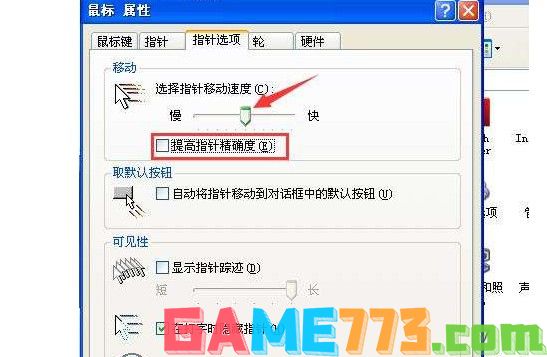
1、 同时按下电脑键盘上的“WIN+R”打开运行窗口,输入“control”,点击“确定”
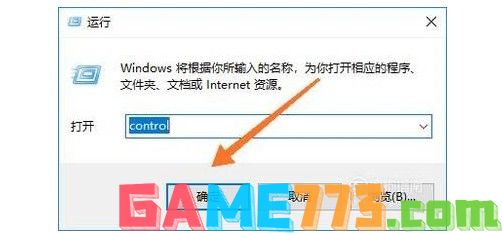
2、 进入控制面板后,点击进入“硬件和声音”设置选项

3、 接着点击进入“鼠标”设置选项
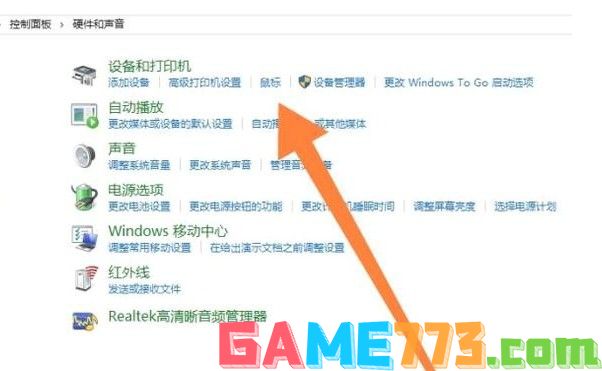
4、 最后,点击进入“指针选项”,我们拖动滑块就可以调整鼠标指针移动的速度即可
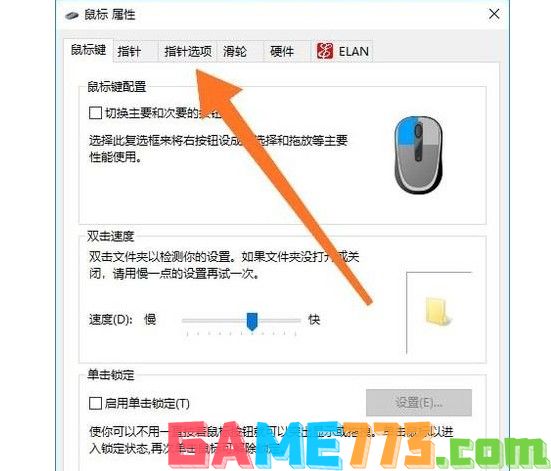
如果以上方法还不能解决无线鼠标不灵敏、反应迟钝的问题,可能是鼠标本身出了问题,可以给鼠标的反光区进行除尘和其他部件的维修。


系统工具 572KB
gamecih2是一个非常好用的手机游戏修改器app,软件功能强大,支持多种游戏数据、游戏内容、游戏运行速度等方面的修改,非常好用。软件界面简洁,操作非常简单,新手也能快速弄清楚操作,用户体验非常好。app介绍是一款安

影音播放 114.57M
软件audiolab官方版2024是经过某大神修改的,解锁专业版功能。它是拥有多种功能的手机音频编辑软件,可以将音频文件进行格式转换,支持剪裁拼接,还可以加上各种声音特效,制作非常的方便。总之,在音频处理方面audiolab提

系统工具 7.6M
钛备份titaniumbackup专业直装版是一款非常方便的安卓备份开发软件,让你可以一键还原系统数据,重新找回丢失的文件信息,并且还有完善的备份功能,交互式批量处理模式,让你能够更加迅速的加载程序列表,有需要的用户快

商务办公 16.5M
沪江听写酷app是一款超棒的英语app,软件的侧重点是锻炼用户的听力,学英语最怕的是什么,听到不标准的英语然后自己去学,结果越学越不标准,软件内拥有超纯正的美式英式发音,赶快来旋风软件园下载使用吧!软件介绍随

商务办公 22.7M
三字经app,一个能够让孩子学习得到做人道理的早教软件,这一个人活在世上,不一定全部都要做出多大多大的贡献才行,安安稳稳的成长,不去为害一方也是一种生活态度,你想让你的孩子拥有高素质吗?那就快来旋风软件园

社交聊天 49.95M
高密信息港手机版是针对高密用户设计的一款本地生活服务软件,全新内容覆盖了生活娱乐的各个方面,超多帖子不断更新,一键参与聊天认识同城好友,欢迎来绿色资源网下载!高密信息港官网介绍高密信息港官方APP一站式本

生活服务 106KB
gtalkservice.apk是一款用于解决手机中缺少gtalk.apk和gtalkservice.apk文件的工具。该软件是原生系统里的gtalkservice.apk文件,大家可以放心下载安装,绝对安全。软件介绍精简的时候删除了这两个gtalk.apk和gtalkservice.apk文件,就会在玩精

商务办公 130.8M
小伴龙学唐诗软件的画面非常之卡通可爱,可以充分唤起孩子的学习兴趣,以趣味动画的方式来传授唐诗知识,可以让孩子加深对于诗词内容的理解,便于学习和记忆,标准诵读,还有详细的诗句解释,欢迎喜爱的朋友下载使用

商务办公 94.46M
excel手机版app是全面的电子表格制作app,上面的功能分布非常明确,可以帮助小伙伴们完成最佳的表格制作,不仅能够保存成各种合适的表格模式,还能够根据你的需求保存每一步的操作步骤!excel手机版软件内容介绍excel手机版

商务办公 3.90M
智造链OA手机版提供众多消息让你接收,各类流程实时查看,还能够让你轻松的处理各类考勤问题,更好的处理工作中的问题,简化你的日常办公流程!智造链OA介绍智造链OA,专为智造链公司使用的APP,包含消息、工作、签到、